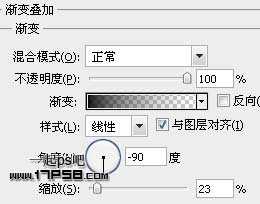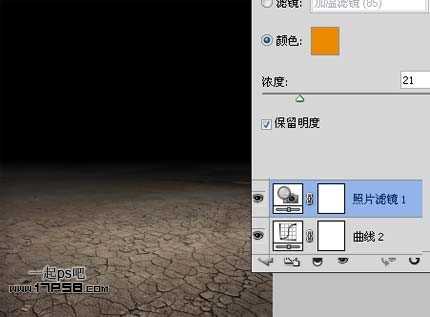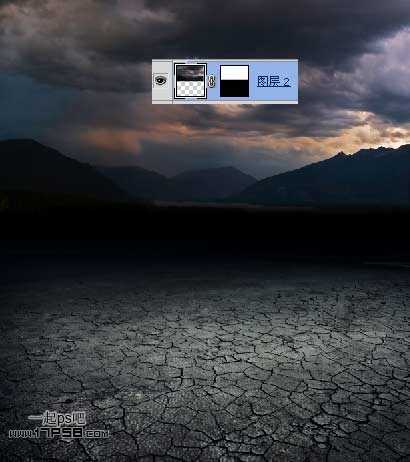PS合成深夜里坐在干枯荒地里的裸体独思女孩照片
(编辑:jimmy 日期: 2025/1/20 浏览:2)
这篇教程是介绍PS合成深夜里坐在干枯荒地里的裸体独思女孩照片过程。教程合成出来的整体效果非常漂亮,大致的素材都融合以后,还需要再渲染光感,把夜晚中的灯光效果渲染出来,这一步很重要,处理的时候要根据光源的位置去发挥。作者把每一步骤都介绍地很详细,推荐给大家,喜欢大家喜欢。我们先来看看最终效果图吧:
一、新建文档1000x1200像素,导入沙漠素材,适当缩放。
二、复制沙漠层,添加图层样式。
三、效果如下,这样我们把天空部分隐藏(加黑)了。
四、添加几个调整层处理一下,首先曲线。
五、照片滤镜。
六、色彩平衡。
七、最后添加渐变映射调整层,图层模式柔光。
八、打开天空素材。
九、拖入文档中,放于顶部,添加蒙版黑白直线渐变使之和背景融合。
十、添加色彩平衡调整层,阴影选项默认,形成剪贴蒙版。
十一、色阶调整层。
十二、打开美女素材。
十三、用钢笔抠出,头发部分拖入文档中转为智能对象,添加蒙版用笔刷涂抹即可,不求细致,因为后期处理美女背景很暗。
十四、美女层添加图层样式。
十五、效果如下,目的是加暗美女。
上一页12 3 下一页 阅读全文